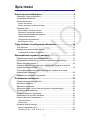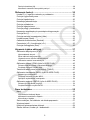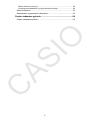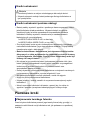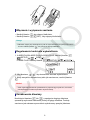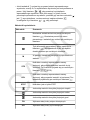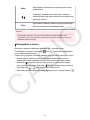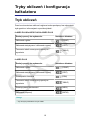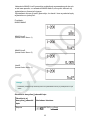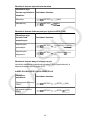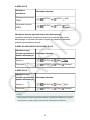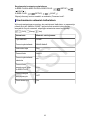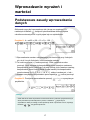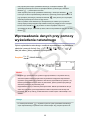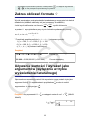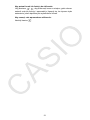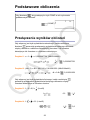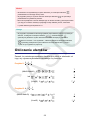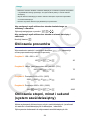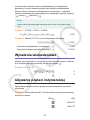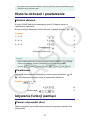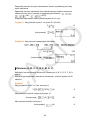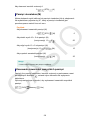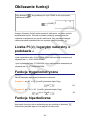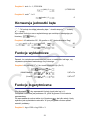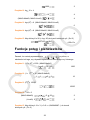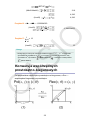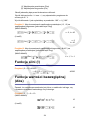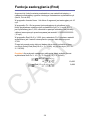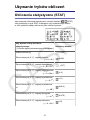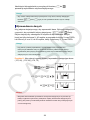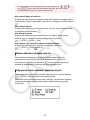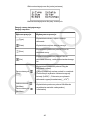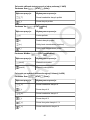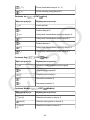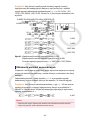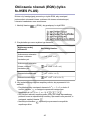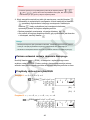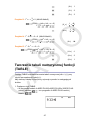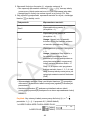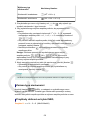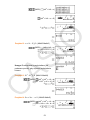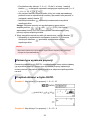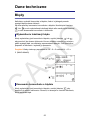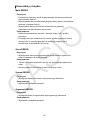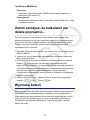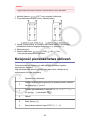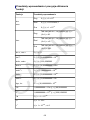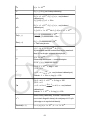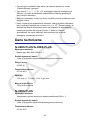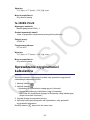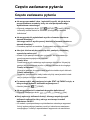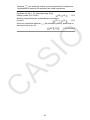Spis treści
Przed użyciem kalkulatora.......................................................4
Informacje o tym podręczniku..................................................................4
Inicjalizacja kalkulatora............................................................................ 4
Środki ostrożności....................................................................................4
Środki ostrożności...........................................................................................5
Środki ostrożności podczas obsługi................................................................5
Pierwsze kroki..........................................................................................5
Zdejmowanie twardego futerału......................................................................5
Włączanie i wyłączanie zasilania.................................................................... 6
Regulowanie kontrastu wyświetlacza..............................................................6
Oznakowania klawiszy....................................................................................6
Odczytywanie wyświetlacza............................................................................7
Korzystanie z menu.........................................................................................9
Tryby obliczeń i konfiguracja kalkulatora............................ 10
Tryb obliczeń..........................................................................................10
Konfiguracja ustawień kalkulatora..........................................................11
Uruchamianie ustawień kalkulatora.............................................................. 16
Wprowadzanie wyrażeń i wartości........................................17
Podstawowe zasady wprowadzania danych..........................................17
Wprowadzanie danych przy pomocy wyświetlania naturalnego............18
Zakres obliczeń formatu √ .....................................................................19
Używanie wartości i wyrażeń jako argumentów (wyłącznie w trybie
wyświetlania naturalnego)......................................................................19
Tryb nadpisywania wprowadzonych danych (wyłącznie w trybie
wyświetlania liniowego)..........................................................................20
Poprawianie i kasowanie wyrażenia...................................................... 20
Podstawowe obliczenia......................................................... 22
Przełączanie wyników obliczeń..............................................................22
Obliczanie ułamków...............................................................................23
Obliczanie procentów.............................................................................24
Obliczanie stopni, minut i sekund (system sześćdziesiętny)................. 24
Wyrażenia wielozdaniowe......................................................................25
Używanie postaci inżynierskiej.............................................................. 25
Rozkładanie na czynniki pierwsze......................................................... 26
Historia obliczeń i powtarzanie.............................................................. 27
Historia obliczeń............................................................................................27
Powtórzenie.................................................................................................. 27
Używanie funkcji pamięci.......................................................................27
Pamięć odpowiedzi (Ans)..............................................................................27
Zmienne (A, B, C, D, E, F, M, X, Y)...............................................................28
1

Pamięć niezależna (M)..................................................................................29
Kasowanie zawartości wszystkich pamięci...................................................29
Obliczanie funkcji...................................................................30
Liczba Pi (π), logarytm naturalny o podstawie e.....................................30
Funkcje trygonometryczne.....................................................................30
Funkcje hiperboliczne............................................................................ 30
Konwersja jednostki kąta....................................................................... 31
Funkcje wykładnicze..............................................................................31
Funkcje logarytmiczne........................................................................... 31
Funkcje potęg i pierwiastków.................................................................32
Konwersja współrzędnych prostokątno-biegunowych........................... 33
Funkcja silni (!).......................................................................................34
Funkcja wartości bezwzględnej (Abs)....................................................34
Liczba losowa (Ran#)............................................................................ 35
Całkowita liczba losowa (RanInt#).........................................................35
Permutacja (nPr) i kombinacja (nCr)......................................................35
Funkcja zaokrąglania (Rnd)...................................................................36
Używanie trybów obliczeń.....................................................37
Obliczenia statystyczne (STAT)............................................................. 37
Wprowadzanie danych..................................................................................38
Ekran obliczeń statystycznych...................................................................... 39
Używanie menu obliczeń statystycznych......................................................39
Obliczanie wartości szacunkowych...............................................................44
Obliczanie równań (EQN) (tylko fx-95ES PLUS)................................... 45
Zmiana ustawień rodzaju równania bieżącego............................................. 46
Przykłady obliczeń w trybie EQN.................................................................. 46
Tworzenie tabeli numerycznej funkcji (TABLE)......................................47
Obliczanie nierówności (INEQ) (tylko fx-95ES PLUS)...........................49
Zmiana typu nierówności.............................................................................. 50
Przykłady obliczeń w trybie INEQ................................................................. 50
Specjalne wyświetlanie rozwiązania............................................................. 52
Obliczanie proporcji (RATIO) (tylko fx-95ES PLUS).............................. 52
Zmiana typu wyrażenia proporcji.................................................................. 53
Przykład obliczeń w trybie RATIO.................................................................53
Dane techniczne..................................................................... 55
Błędy......................................................................................................55
Wyświetlenie lokalizacji błędu.......................................................................55
Kasowanie komunikatu o błędzie..................................................................55
Komunikaty o błędzie....................................................................................56
Zanim założysz, że kalkulator nie działa poprawnie... ........................ 57
Wymiana baterii..................................................................................... 57
Kolejność pierwszeństwa obliczeń.........................................................58
Zakres obliczeń, liczba cyfr i dokładność...............................................59
2

Zakres obliczeń i precyzja.............................................................................59
Przedziały wprowadzania i precyzja obliczania funkcji................................. 60
Dane techniczne.................................................................................... 62
Sprawdzanie oryginalności kalkulatora..................................................63
Często zadawane pytania...................................................... 64
Często zadawane pytania......................................................................64
3

Przed użyciem kalkulatora
Informacje o tym podręczniku
• W żadnym wypadku CASIO Computer Co., Ltd. nie ponosi żadnej
odpowiedzialności w stosunku do użytkownika za specjalne,
nieprzewidziane, przypadkowe lub uboczne szkody, powstałe w związku
z nabyciem lub użytkowaniem tego produktu i dołączonych do niego
artykułów.
• Co więcej, CASIO Computer Co., Ltd. nie ponosi odpowiedzialności za
jakiekolwiek roszczenia wysuwane przez osoby trzecie, wynikające z
użytkowania tego produktu i dołączonych do niego artykułów.
• Jeśli wyraźnie nie podano inaczej, wszystkie przykładowe operacje
w tym podręczniku zakładają, że kalkulator jest w swoim ustawieniu
domyślnym. Użyj metody z rozdziału „Inicjalizacja kalkulatora”, aby
powrócić do ustawienia domyślnego kalkulatora.
• Treść tej instrukcji obsługi może zostać zmieniona bez wcześniejszej
zapowiedzi.
• Wyświetlenia i ilustracje (takie jak oznakowania klawiszy) pokazane w
tym podręczniku są tylko przykładowe i mogą się nieco różnić od
wyglądu rzeczywistego przedstawianych elementów.
• QR Code jest zarejestrowanym znakiem towarowym DENSO WAVE
INCORPORATED w Japonii i innych krajach.
• Nazwy firm i produktów użyte w tym podręczniku mogą być
zastrzeżonymi znakami towarowymi lub znakami towarowymi ich
odpowiednich właścicieli.
Inicjalizacja kalkulatora
Wykonaj następujące czynności, aby zainicjować kalkulator oraz
przywrócić ustawienia domyślne trybu obliczania i konfiguracji kalkulatora.
Weź pod uwagę, że ta operacja kasuje również wszystkie dane obecne w
pamięci kalkulatora.
(CLR) (All) (Yes)
Środki ostrożności
Przed użyciem kalkulatora zapoznaj się z poniższymi środkami
ostrożności.
4

Środki ostrożności
Bateria
• Przechowuj baterie w miejscu niedostępnym dla małych dzieci.
• Używać wyłącznie rodzaju baterii podanego dla tego kalkulatora w
tym podręczniku.
Środki ostrożności podczas obsługi
• Baterię należy wymienić zgodnie z poniższym harmonogramem, nawet
jeżeli kalkulator działa prawidłowo. Używanie baterii po upływie
określonej liczby lat może spowodować nieprawidłowe działanie
kalkulatora. Baterię wymienić niezwłocznie po zaobserwowaniu
blaknięcia cyfr na wyświetlaczu.
fx-82ES PLUS/fx-95ES PLUS: co dwa lata
fx-85ES PLUS/fx-350ES PLUS: co trzy lata
• Ze zużytej baterii może wyciec niebezpieczna substancja, powodując
uszkodzenie kalkulatora i jego nieprawidłowe działanie. Zużytą baterię
niezwłocznie wyjąć z kalkulatora.
•Bateria dostarczona z kalkulatorem jest używana w trakcie testów
fabrycznych, a także wyładowuje się nieznacznie w trakcie dostawy
i przechowywania. W związku z tym jej okres eksploatacji może być
krótszy niż nowych baterii.
• Nie używaj w tym produkcie baterii jednorazowej na bazie niklu, jako
baterii głównej. Niezgodność między takimi bateriami a wymaganiami
technicznymi produktu może skrócić żywotność baterii oraz
spowodować awarię produktu.
• Unikaj używania i przechowywania kalkulatora w miejscach narażonych
na temperatury ekstremalne, wysoką wilgotność i kurz.
• Nie narażaj kalkulatora na silne uderzenia, nacisk lub zgięcie.
• Nigdy nie próbuj demontować kalkulatora.
• Używaj miękkiej i suchej szmatki do czyszczenia zewnętrznej części
kalkulatora.
• Ilekroć wyrzucasz kalkulator lub baterie, upewnij się, że robisz to
zgodnie z prawem i przepisami obowiązującymi w danym kraju.
Pierwsze kroki
Zdejmowanie twardego futerału
Przed użyciem kalkulatora przesuń jego twardy futerał, aby go zdjąć, a
następnie nałóż futerał na tył kalkulatora tak, jak pokazano na poniższej
ilustracji.
5

Włączanie i wyłączanie zasilania
• Naciśnij klawisz , aby włączyć kalkulator.
• Naciśnij klawisz (OFF), aby wyłączyć kalkulator.
Uwaga
• Kalkulator wyłączy się automatycznie, jeśli nie wykonasz żadnych operacji przez około
10 minut. Naciśnij klawisz , aby ponownie włączyć kalkulator.
Regulowanie kontrastu wyświetlacza
1. fx-82ES PLUS/fx-85ES PLUS/fx-350ES PLUS: Naciśnij klawisz
(SETUP) ( CONT ).
fx-95ES PLUS: Naciśnij klawisz (SETUP) ( CONT ).
2. Użyj klawisza i , aby dostosować kontrast wyświetlacza.
3. Kiedy wszystkie ustawienia są takie jak zamierzone, naciśnij klawisz
.
Ważne!
• Jeżeli regulowanie kontrastu wyświetlacza nie poprawia jego czytelności, oznacza to
prawdopodobnie, że bateria jest słaba. Wymień baterię.
Oznakowania klawiszy
Naciśnięcie klawisza lub , a następnie drugiego klawisza
spowoduje wykonanie zamiennej funkcji drugiego klawisza. Funkcja
zamienna jest wskazana przez tekst wydrukowany powyżej klawisza.
6

(1) Funkcja klawisza (2) Funkcja zamienna
• Poniżej przedstawiono przykład przedstawiania obsługi funkcji
zamiennej w tym podręczniku.
Przykład: (sin-1)* 1
* Oznacza funkcję, do której dostęp można uzyskać, naciskając
klawisze pokazane przed nią ( ). Zauważ, że część ta nie
jest opisem naciskanych klawiszy.
• Poniżej przedstawiono przykład klawiszy używanych do wybierania
pozycji menu ekranowego w tym podręczniku.
Przykład: (COMP)*
* Oznacza pozycję menu wybieraną przez naciśnięcie
poprzedzających ją klawiszy ( ). Zauważ, że część ta nie jest
opisem naciskanych klawiszy.
• Klawisz kursora jest oznaczony czterema strzałkami wskazującymi
kierunek, jak pokazano na poniższej ilustracji. W tym podręczniku
operacje przesuwania kursora są przedstawiane przy użyciu klawiszy
, , i .
Odczytywanie wyświetlacza
Wyświetlacz dwuliniowy umożliwia jednoczesne wyświetlanie
wprowadzanego wyrażenia i jego wyniku.
(1) Wprowadzone wyrażenie
(2) Wynik obliczenia
(3) Wskaźniki
• Jeżeli wskaźnik pojawi się po prawej stronie wyniku obliczenia,
znaczy to, że wyświetlanie wyniku jest kontynuowane w prawo. Użyj
klawisza i , aby przewinąć wyświetlanie wyniku.
7

• Jeżeli wskaźnik pojawi się po prawej stronie wprowadzonego
wyrażenia, znaczy to, że wyświetlanie wyrażenia jest kontynuowane w
prawo. Użyj klawisza i , aby przewinąć wyświetlanie
wprowadzonego wyrażenia. Weź pod uwagę, że jeżeli chcesz
przewinąć wprowadzone wyrażenie, podczas gdy zarówno wskaźnik ,
jak i są wyświetlone, musisz nacisnąć najpierw klawisz ,
a następnie użyć klawisza i , aby przewinąć.
Wskaźniki wyświetlania
Wskaźnik: Znaczenie:
Klawiatura została zmieniona przez naciśnięcie
klawisza . Klawiatura powróci do stanu
pierwotnego i wskaźnik ten zniknie po naciśnięciu
klawisza.
Tryb alfa został wprowadzony przez naciśnięcie
klawisza . Wprowadzenie trybu alfa będzie
dezaktywowane po naciśnięciu klawisza.
MW pamięci niezależnej znajduje się wprowadzona
wartość.
STO
Kalkulator oczekuje wprowadzenia nazwy
zmiennej, aby przyporządkować wartość do tej
zmiennej. Ten wskaźnik pojawia się po naciśnięciu
klawisza (STO).
RCL
Kalkulator oczekuje wprowadzenia nazwy
zmiennej, aby przywołać wartość tej zmiennej. Ten
wskaźnik pojawia się po naciśnięciu klawisza .
STAT Kalkulator jest w trybie STAT.
Jednostką wartości domyślnej kąta jest stopień.
Jednostką wartości domyślnej kąta jest radian.
Jednostką wartości domyślnej kąta jest grad.
FIX Wybrano stałą liczbę miejsc dziesiętnych.
SCI Wybrano stałą liczbę cyfr znaczących.
8

Math Wyświetlanie naturalne jest wybrane jako format
wyświetlania.
W pamięci są dane historii obliczeń i można je
odtworzyć albo jest więcej danych powyżej/poniżej
obecnego ekranu.
Disp Wyświetlacz pokazuje obecnie wynik pośredniego
obliczenia wyrażenia wielozdaniowego.
Ważne!
• W przypadku niektórych operacji, których obliczenie wymaga długiego czasu,
wyświetlacz może pokazywać tylko wskaźniki (bez żadnych wartości), podczas gdy
kalkulator dokonuje obliczeń.
Korzystanie z menu
Niektórych operacji kalkulatora dokonuje się, używając menu.
Przykładowo naciśnięcie klawisza lub spowoduje wyświetlenie
menu odpowiednich funkcji.
Powinno się wykonać poniższe operacje, aby poruszać się między menu.
• Można wybrać element menu, naciskając klawisz liczbowy, który
odpowiada liczbie znajdującej się po lewej stronie na ekranie menu.
• Wskaźnik w prawym górnym rogu znaczy, że jest jeszcze jedno
menu poniżej obecnego. Wskaźnik oznacza kolejne menu powyżej.
Użyj klawisza i , aby przełączać między menu.
• Aby zamknąć menu bez wybierania żadnej pozycji, naciśnij klawisz .
9

Tryby obliczeń i konfiguracja
kalkulatora
Tryb obliczeń
Przed uruchomieniem obliczeń najpierw trzeba przełączyć na odpowiedni
tryb zgodnie z informacjami w poniższej tabeli.
fx-82ES PLUS/fx-85ES PLUS/fx-350ES PLUS
Rodzaj operacji do wykonania: Naciskane klawisze:
Obliczenia ogólne (COMP)
Obliczenia statystyczne i obliczenia regresji (STAT)
Tworzenie tabeli numerycznej opartej na
wyrażeniu (TABLE)
fx-95ES PLUS
Rodzaj operacji do wykonania: Naciskane klawisze:
Obliczenia ogólne (COMP)
Obliczenia statystyczne i obliczenia regresji (STAT)
Rozwiązanie równania (EQN)
Tworzenie tabeli numerycznej opartej na
wyrażeniu (TABLE)
Rozwiązywanie nierówności (INEQ)
Obliczanie proporcji (RATIO)
Uwaga
• Tryb domyślny kalkulatora to tryb COMP.
10

Konfiguracja ustawień kalkulatora
Naciśnięcie klawisza (SETUP) umożliwia wyświetlenie menu
konfiguracji, którego można użyć do sterowania wykonywaniem
i wyświetlaniem obliczeń. Menu konfiguracji ma dwa ekrany, między
którymi można się przełączać, używając klawisza i .
fx-82ES PLUS/fx-85ES PLUS/fx-350ES PLUS
fx-95ES PLUS
Podkreślone ( ___ ) ustawienia są ustawieniami domyślnymi.
Określanie formatu wyświetlania
Określanie tego
formatu
wyświetlania:
Naciskane klawisze:
Wyświetlanie
naturalne
(MthIO-MathO)
(SETUP) (MthIO) (MathO)
Wyświetlanie
naturalne
(MthIO-LineO)
(SETUP) (MthIO) (LineO)
Wyświetlanie liniowe
(LineIO) (SETUP) (LineIO)
Wyświetlanie naturalne (MthIO-MathO, MthIO-LineO) powoduje, że
ułamki, liczby niewymierne i inne wyrażenia będą wyświetlone tak, jak są
one zapisywane na papierze.
Ustawienie MthIO-MathO powoduje wyświetlanie wprowadzanych danych
i wyników obliczeń tak, jak są one zapisywane na papierze.
11

Ustawienie MthIO-LineO powoduje wyświetlanie wprowadzanych danych
w taki sam sposób, co ustawienie MthIO-MathO, ale wyniki obliczeń są
wyświetlane w formacie liniowym.
Wyświetlanie liniowe (LineIO) powoduje, że ułamki i inne wyrażenia będą
wyświetlone w jednej linii.
Przykłady:
MthIO-MathO
MthIO-LineO
(format liczb: Norm 1)
MthIO-LineO
(format liczb: Norm 2)
LineIO
(format liczb: Norm 1)
Uwaga
• Kalkulator przełącza się automatycznie na wyświetlanie liniowe po przełączeniu w tryb
STAT.
Określanie domyślnej jednostki kąta
Określanie tej
domyślnej jednostki
kąta:
Naciskane klawisze:
Stopnie (SETUP) (Deg)
12

Radiany (SETUP) (Rad)
Grady (SETUP) (Gra)
90°= π/2 radianów = 100 gradów
Określanie formatu liczb
Umożliwia określanie liczby cyfr wyniku obliczenia.
Określane
ustawienie: Naciskane klawisze:
Liczba miejsc
dziesiętnych (SETUP) (Fix) -
Liczba cyfr
znaczących (SETUP) (Sci) -
Zakres formatu
wykładniczego
(SETUP) (Norm) (Norm 1) lub
(Norm 2)
Fix: Określona wartość (od 0 do 9) umożliwia kontrolowanie liczby miejsc
dziesiętnych dla wyświetlanych wyników obliczenia. Wyniki obliczeń są
przed wyświetleniem zaokrąglane do wyszczególnionej cyfry.
Przykład: (LineIO) 100 ÷ 7 = 14,286 (Fix 3)
14,29 (Fix 2)
Sci: Określona wartość (od 0 do 9) umożliwia kontrolowanie liczby cyfr
znaczących dla wyświetlanych wyników obliczenia. Wyniki obliczeń są
przed wyświetleniem zaokrąglane do wyszczególnionej cyfry.
Przykład: (LineIO) 1 ÷ 7 = 1,4286 × 10-1 (Sci 5)
1,429 × 10-1 (Sci 4)
1,428571429 × 10-1 (Sci 0)
Norm: Wybranie jednego z dwóch dostępnych ustawień (Norm 1, Norm 2)
decyduje o zakresie, w którym wyniki będą wyświetlane w formacie
wykładniczym. Poza wyszczególnionym zakresem wyniki są wyświetlane
w formacie niewykładniczym.
Norm 1: 10-2 > |x|, |x| ≧ 1010
Norm 2: 10-9 > |x|, |x| ≧ 1010
Przykład: (LineIO) 1 ÷ 200 = 5 × 10-3 (Norm 1)
0,005 (Norm 2)
13

Określanie formatu wyświetlania ułamków
Określanie tego
formatu wyświetlania
ułamków:
Naciskane klawisze:
Mieszany (SETUP) (ab/c)
Niewłaściwy (SETUP) (d/c)
Określanie formatu liczb zespolonych (tylko fx-95ES PLUS)
Określanie tego
formatu liczb
zespolonych:
Naciskane klawisze:
Współrzędne
prostokątne (SETUP) (CMPLX) (a+bi)
Współrzędne
biegunowe (SETUP) (CMPLX) (r∠θ)
Określanie formatu danych statystycznych
Umożliwia określanie wyświetlania kolumny FREQ (częstotliwości) w
edytorze statystycznym w trybie STAT.
fx-82ES PLUS/fx-85ES PLUS/fx-350ES PLUS
Określane
ustawienie: Naciskane klawisze:
Pokazywanie kolumny
FREQ (SETUP) (STAT) (ON)
Ukrywanie kolumny
FREQ (SETUP) (STAT) (OFF)
14

fx-95ES PLUS
Określane
ustawienie: Naciskane klawisze:
Pokazywanie kolumny
FREQ (SETUP) (STAT) (ON)
Ukrywanie kolumny
FREQ (SETUP) (STAT) (OFF)
Określanie formatu wyświetlania punktu dziesiętnego
Umożliwia określanie wyświetlania kropki lub przecinka jako punktu
dziesiętnego w wynikach obliczania. Kropka jest zawsze wyświetlana
podczas wprowadzania danych.
fx-82ES PLUS/fx-85ES PLUS/fx-350ES PLUS
Określanie tego
formatu wyświetlania
punktu dziesiętnego:
Naciskane klawisze:
Kropka (.) (SETUP) (Disp) (Dot)
Przecinek (,) (SETUP) (Disp) (Comma)
fx-95ES PLUS
Określanie tego
formatu wyświetlania
punktu dziesiętnego:
Naciskane klawisze:
Kropka (.) (SETUP) (Disp) (Dot)
Przecinek (,) (SETUP) (Disp) (Comma)
Uwaga
• Kiedy kropka jest wybrana jako punkt dziesiętny, separatorem wielokrotnych wyników
jest przecinek (,). Kiedy wybrany jest przecinek, separatorem jest średnik (;).
15

Regulowanie kontrastu wyświetlacza
fx-82ES PLUS/fx-85ES PLUS/fx-350ES PLUS: (SETUP)
( CONT )
fx-95ES PLUS: (SETUP) ( CONT )
Więcej informacji można znaleźć w rozdziale „Pierwsze kroki”.
Uruchamianie ustawień kalkulatora
Wykonaj następującą procedurę, aby zainicjować kalkulator, co spowoduje
powrót do trybu obliczeń COMP i przywrócenie wartości domyślnych
wszystkich innych ustawień, włączając ustawienia menu konfiguracji.
(CLR) (Setup) (Yes)
Ustawienie: Wartość zainicjowana:
Tryb obliczeń COMP
Format wyświetlania MthIO-MathO
Jednostka kąta Deg
Format liczb Norm 1
Format wyświetlania
ułamków d/c
Format liczb
zespolonych (tylko
fx-95ES PLUS)
a+bi
Format danych
statystycznych OFF
Punkt dziesiętny Dot
16

Wprowadzanie wyrażeń i
wartości
Podstawowe zasady wprowadzania
danych
Obliczenia mogą być wprowadzone tak, jak są one napisane. Po
naciśnięciu klawisza kolejność pierwszeństwa obliczeń będzie
określona automatycznie i wynik pojawi się na wyświetlaczu.
Przykład 1: 4 × sin30 × (30 + 10 × 3) = 120
*1 Wprowadzenie nawiasu zamykającego jest konieczne przy funkcjach
sin, sinh i innych funkcjach, które zawierają nawiasy.
*2 Te znaki mnożenia (×) można pominąć. Znak mnożenia można
pominąć, jeżeli pojawia się bezpośrednio przed otwartym nawiasem,
bezpośrednio przed funkcją sin lub inną funkcją, która zawiera nawiasy,
bezpośrednio przed funkcją Ran# (liczba losowa) lub bezpośrednio
przed zmienną (A, B, C, D, E, F, M, X, Y), stałymi naukowymi, π lub e.
*3 Nawias zamykający bezpośrednio przed operacją można pominąć.
Przykład 2: Pomijanie wprowadzenia operacji *2 i *3 w powyższym
przykładzie.
4 30 30 10 3
Uwaga
• Jeżeli obliczenie okaże się dłuższe niż szerokość ekranu podczas wpisywania danych,
ekran przewinie się automatycznie w prawo, a wskaźnik pojawi się na
wyświetlaczu. Kiedy to nastąpi, można przewinąć ekran z powrotem w lewo, używając
klawisza i , aby przesunąć kursor.
17

• Gdy wybrana jest funkcja wyświetlania liniowego, naciśnięcie klawisza
spowoduje przesunięcie kursora na początek obliczeń, podczas gdy naciśnięcie
klawisza — przesunięcie na koniec.
• Jeżeli wybrana jest funkcja wyświetlania naturalnego, naciśnięcie klawisza , gdy
kursor jest na końcu wprowadzanego obliczenia, spowoduje przesunięcie kursora na
jego początek, podczas gdy naciśnięcie klawisza , kiedy kursor jest na początku,
spowoduje przesunięcie kursora na jego koniec.
• Jedno wyrażenie może składać się z 99 bajtów danych. Każda cyfra, symbol lub
funkcja zajmuje zazwyczaj jeden bajt. Niektóre funkcje wymagają od 3 do 13 bajtów.
• Kursor zmieni kształt na , gdy zostanie 10 lub mniej bajtów miejsca na
wprowadzenie danych. Jeżeli tak się stanie, zakończ wprowadzanie danych i naciśnij
klawisz .
Wprowadzanie danych przy pomocy
wyświetlania naturalnego
Wybór wyświetlania naturalnego umożliwia wprowadzanie i wyświetlanie
ułamków i pewnych funkcji (log, , , , , , , , , ,
Abs) tak samo, jak są zapisane w podręczniku.
Przykład: 2 + √2
1 + √2 (MthIO-MathO)
2212
Ważne!
• Niektóre typy wprowadzonych wyrażeń mogą spowodować, iż wysokość formuły
obliczania będzie większa niż jedna linia wyświetlacza. Najwyższa dopuszczalna
wysokość wprowadzanego wyrażenia to dwa ekrany wyświetlacza (31 punktów × 2).
Dalsze wprowadzanie danych stanie się niemożliwe, jeżeli wysokość wpisywanego
obliczenia przekroczy dopuszczalny limit.
• Zagnieżdżanie funkcji i nawiasów jest dopuszczalne. Dalsze wprowadzanie danych
stanie się niemożliwe, jeżeli zagnieżdżona zostanie zbyt duża liczba funkcji i/lub
nawiasów. Gdy to się zdarzy, podziel obliczenie na kilka części i oblicz każdą z nich
osobno.
Uwaga
• Po naciśnięciu klawisza i uzyskaniu wyniku w trybie wyświetlania naturalnego
część wprowadzonego wyrażenia może zostać obcięta. Aby przejrzeć jeszcze raz
18

wprowadzone przez siebie wyrażenie, naciśnij klawisz , a następnie użyj klawisza
i w celu przewijania wprowadzonego wyrażenia.
Zakres obliczeń formatu √
Wyniki zawierające znak pierwiastka kwadratowego mogą mieć do dwóch
składników (składnik całkowity też jest uznawany za składnik).
Jeżeli wynik obliczenia ma format ± a√b
c ± d√e
f
*
, wyniki obliczenia
w postaci √ są wyświetlane przy użyciu formatów pokazanych poniżej.
± a√b, ± d ± a√b, ± a'√b ± d'√e
c'
* Przedziały współczynników (a, b, c, d, e, f) pokazano poniżej.
1 ≦ a < 100, 1 < b < 1000, 1 ≦ c < 100
0 ≦ d < 100, 0 ≦ e < 1000, 1 ≦ f < 100
(a, b, c, d, e, f są liczbami całkowitymi)
Przykład:
10√2 + 15 × 3√3 = 45√3 + 10√2 Format √
99√999 = 3129,089165 (= 297√111) Format dziesiętny
Używanie wartości i wyrażeń jako
argumentów (wyłącznie w trybie
wyświetlania naturalnego)
Wprowadzona wcześniej wartość lub wyrażenie mogą zostać użyte jako
argument funkcji. Po wprowadzeniu przykładowo 7
6 można to zrobić
argumentem √ , otrzymując √7
6.
Przykład: Aby wprowadzić 1 + 7
6, a następnie zmienić na 1 + √7
6 (MthIO-
MathO)
1 7 6
19
Strona się ładuje...
Strona się ładuje...
Strona się ładuje...
Strona się ładuje...
Strona się ładuje...
Strona się ładuje...
Strona się ładuje...
Strona się ładuje...
Strona się ładuje...
Strona się ładuje...
Strona się ładuje...
Strona się ładuje...
Strona się ładuje...
Strona się ładuje...
Strona się ładuje...
Strona się ładuje...
Strona się ładuje...
Strona się ładuje...
Strona się ładuje...
Strona się ładuje...
Strona się ładuje...
Strona się ładuje...
Strona się ładuje...
Strona się ładuje...
Strona się ładuje...
Strona się ładuje...
Strona się ładuje...
Strona się ładuje...
Strona się ładuje...
Strona się ładuje...
Strona się ładuje...
Strona się ładuje...
Strona się ładuje...
Strona się ładuje...
Strona się ładuje...
Strona się ładuje...
Strona się ładuje...
Strona się ładuje...
Strona się ładuje...
Strona się ładuje...
Strona się ładuje...
Strona się ładuje...
Strona się ładuje...
Strona się ładuje...
Strona się ładuje...
Strona się ładuje...
Strona się ładuje...
-
 1
1
-
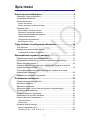 2
2
-
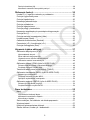 3
3
-
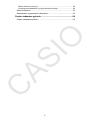 4
4
-
 5
5
-
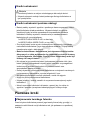 6
6
-
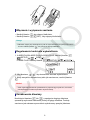 7
7
-
 8
8
-
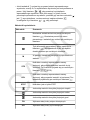 9
9
-
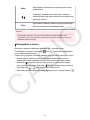 10
10
-
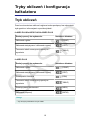 11
11
-
 12
12
-
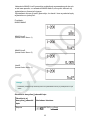 13
13
-
 14
14
-
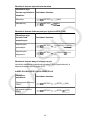 15
15
-
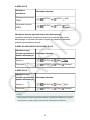 16
16
-
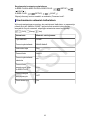 17
17
-
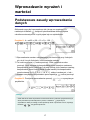 18
18
-
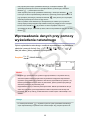 19
19
-
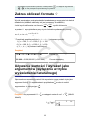 20
20
-
 21
21
-
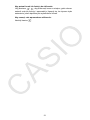 22
22
-
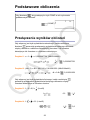 23
23
-
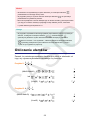 24
24
-
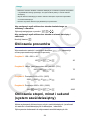 25
25
-
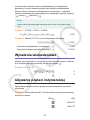 26
26
-
 27
27
-
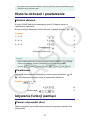 28
28
-
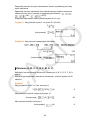 29
29
-
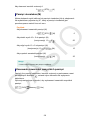 30
30
-
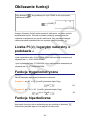 31
31
-
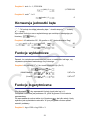 32
32
-
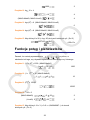 33
33
-
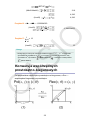 34
34
-
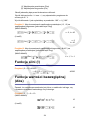 35
35
-
 36
36
-
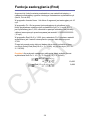 37
37
-
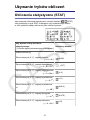 38
38
-
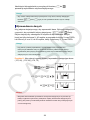 39
39
-
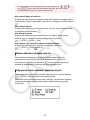 40
40
-
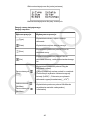 41
41
-
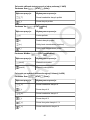 42
42
-
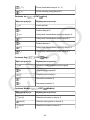 43
43
-
 44
44
-
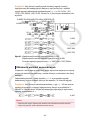 45
45
-
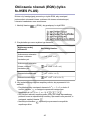 46
46
-
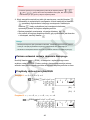 47
47
-
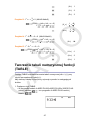 48
48
-
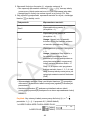 49
49
-
 50
50
-
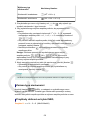 51
51
-
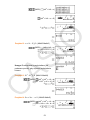 52
52
-
 53
53
-
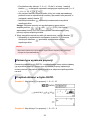 54
54
-
 55
55
-
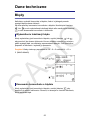 56
56
-
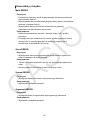 57
57
-
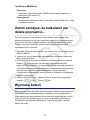 58
58
-
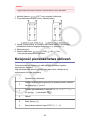 59
59
-
 60
60
-
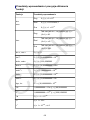 61
61
-
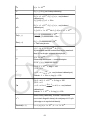 62
62
-
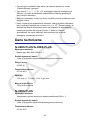 63
63
-
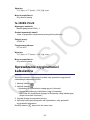 64
64
-
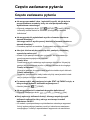 65
65
-
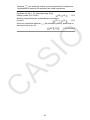 66
66
-
 67
67
Casio fx-350ES PLUS Instrukcja obsługi
- Typ
- Instrukcja obsługi
- Niniejsza instrukcja jest również odpowiednia dla
Powiązane artykuły
Inne dokumenty
-
Renkforce RF-CA-240 Instrukcja obsługi
-
MiLAN M240 Instrukcja obsługi
-
HP Prime Graphing Wireless Calculator Skrócona instrukcja obsługi
-
Sencor SEC 160 BU Instrukcja obsługi
-
Citizen SR-270N Instrukcja obsługi
-
Citizen SRP-285 Instrukcja obsługi
-
Citizen SRP-280N/SRP-285N Instrukcja obsługi
-
Citizen SRP-145NGR Instrukcja obsługi
-
Citizen Systems Calculator SR-135N Instrukcja obsługi